Så här kopierar du och klistrar in text i Linux-terminalen

När du anger ett långt kommando i Terminal-fönstret som du hittade på webben eller i ett dokument kan du spara dig en stund genom att enkelt kopiera och klistra in kommandot vid prompten.
Markera texten på det kommando du vill ha på webbsidan eller i dokumentet du hittat. Tryck Ctrl + C för att kopiera texten.
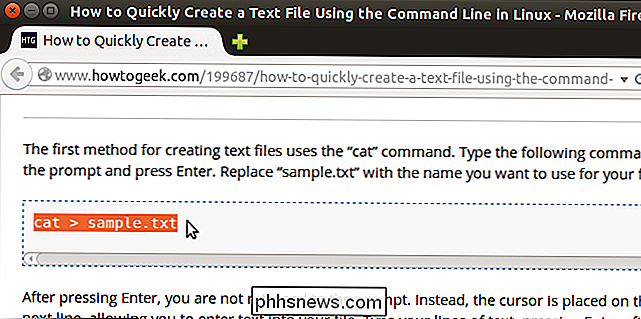
Tryck Ctrl + Alt + T för att öppna ett Terminal-fönster om ett inte redan är öppet. Högerklicka vid prompten och välj "Klistra in" från popupmenyn.
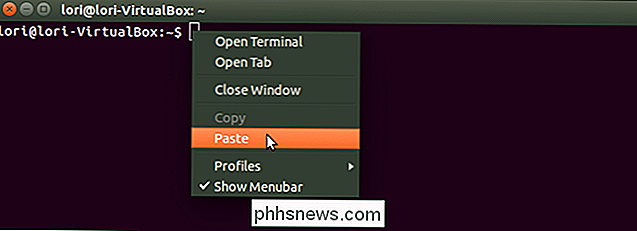
Texten du kopierade klistras in vid prompten. Tryck på Enter för att utföra kommandot.

Kommandot körs som du skrev in dig själv.
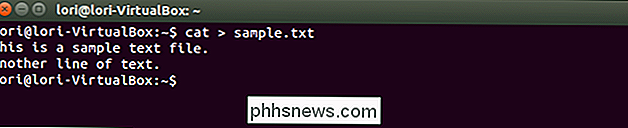
Du kan också kopiera text från Terminal-fönstret för att klistra in i andra program. Markera bara texten, högerklicka på den och välj "Kopiera" från popupmenyn. Du kan klistra in texten i en textredigerare, ordbehandlare etc.
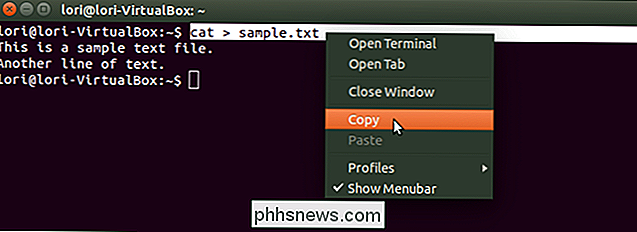
När du klistrar ett kopierat kommando i Terminal-fönstret kan du använda piltangenterna för att navigera genom kommandot och använda backspace-tangenten för att radera text och skriva in den igen , om så önskas. Det här är användbart om du vill kopiera ett långt kommando med platshållare för vissa delar av kommandot. Du kan enkelt ändra dem för att anpassa kommandot till dina behov.

Hur man förhindrar Windows 10 från att automatiskt hämta uppdateringar
Windows 10-datorer söker automatiskt efter uppdateringar och installerar eventuella uppdateringar som de hittar. Du kan ta lite kontroll över detta och ha installationer av Windows 10 på ditt schema, men dessa alternativ är dolda. Windows Update vill verkligen uppdateras automatiskt på Windows 10. Utgåvor av professionell, företags- och utbildningsutgåva av Windows 10 har tillgång till grupppolicy och registerinställningar för detta, men även hemversioner av Windows 10 ger dig möjlighet att stoppa uppdateringar från Förhindra automatisk nedladdning av uppdateringar på en specifik anslutning RELATERAD: Vad du behöver veta om Windows Update på Windows 10 När du ställer in en anslutning som "mätad" vann Windows 10 Jag laddar inte automatiskt ner uppdateringar på den.

Så här återställer du din iPhone eller iPad, även om den inte startar
Du kan enkelt återställa din iPhone, iPad eller iPod touch till fabriksinställningarna. Om du stöter på problem - även om det inte startar - kan du installera om hela IOS-operativsystemet. Det finns flera sätt att göra detta, och vi går igenom dem från enklaste till komplicerade. Du behöver en dator eller Mac med iTunes installerat för att återställa enhetens operativsystem.



